YouTube Oynatma Hatasını Düzeltmenin En İyi Yolları [Sorun Giderme]
Diğer Faydalı Rehber / / August 05, 2021
YouTube'da en sevdiğiniz içeriği izlemeye hazır olduğunuzda ve oynatma hatasıyla karşılaştığınızda her zaman mega kapanma olur. Bu sorun sık görülmez ancak neredeyse her YouTube kullanıcısı bu sorunla bir veya daha fazla karşılaşmıştır. Çeşitli nedenlerden dolayı olabilir. Bunun başlıca nedeni, genellikle hatalı bir internet bağlantısıdır. Ayrıca, sistem yazılımındaki veya YouTube uygulamasındaki bir hata nedeniyle olabilir. Bu hataya katkıda bulunan birkaç başka neden daha var. Bunları bu kılavuzda ayrıntılı olarak tartıştım.
Eğer yüzleştiyseniz YouTube oynatma hatası o zaman sadece doğru yerdesiniz. Bu sorunu çözecek bazı kolay sorun giderme yöntemleri koydum. Cihazlarımda oynatma ile ilgili sorunlarla karşılaştığımda aynı düzeltmeleri uyguluyorum. Bazen Google hesabınızı YouTube ile senkronize ederken oluşan hata nedeniyle, oynatma sırasında bu takılma ile karşılaşabilirsiniz. Her neyse, bu hatanın tüm nedenleri düzeltilebilir. Bunu nasıl yapacağımızı kontrol edelim.
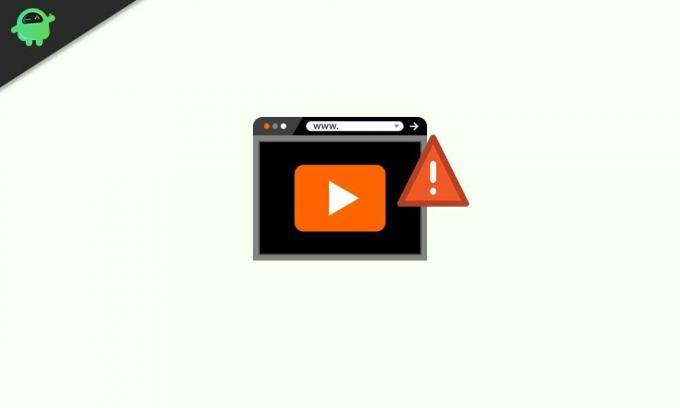
İçindekiler
- 1 YouTube Oynatma Hatasının Nedenleri
-
2 Sorun Giderme Yöntemleri
- 2.1 Sayfayı Yenile YouTube Oynatma Hatasını Düzeltin
- 2.2 YouTube Hesabınızda oturumu kapatın ve tekrar oturum açın
- 2.3 İnternet Bağlantısını Kontrol Edin
- 2.4 YouTube Oynatma Hatasını Düzeltmek İçin Tarayıcı Önbelleğini Temizlemeyi Deneyin
- 2.5 Yazılım Güncellemesini Aygıtınıza Yükleyin [eğer varsa]
- 2.6 Akıllı Telefonlarınızda YouTube Uygulamasını Güncelleyin
- 2.7 YouTube Video Çözünürlüğünü Değiştirin
- 2.8 Donanım Hızlandırmayı Devre Dışı Bırak
YouTube Oynatma Hatasının Nedenleri
İşte bu sorunların cihazlarınızda ortaya çıkmasının çeşitli nedenleri.
- Google Hesabı Senkronizasyonunda Hata
- İnternet bağlantısı yok
- Donanım hızlandırma etkin
- Windows / AndroidOS / iOS / iPadOS'unuzda hata
- YouTube uygulamasında bazı aksaklıklar var
- Geçerli video çözünürlüğünde videonun ayarlandığı herhangi bir sorun
Sorun Giderme Yöntemleri
Sorun gidermeye geçelim ve YouTube oynatma hatasını çözelim.
Sayfayı Yenile YouTube Oynatma Hatasını Düzeltin
Bu, kullanıcı bir şekilde YouTube oynatma hatasıyla karşılaşırsa, bazen YouTube videolarının sorunsuz bir şekilde oynatılmasını sağlayan en basit numaradır. Tarayıcının yenile düğmesine tıklamanız yeterlidir. Hala oynatma hatası devam ederse, video sayfasını bir veya iki kez yenilemeyi deneyin. Hiçbir şey işe yaramazsa, sonraki sorun giderme adımlarına geçin.
YouTube Hesabınızda oturumu kapatın ve tekrar oturum açın
Daha önce bahsettiğim gibi, bazen Google hesabının YouTube ile senkronizasyonundaki bazı hatalar nedeniyle oynatma hatası oluşabilir. Bu nedenle, bunu düzeltmenin ideal yolu oturumu kapatıp tekrar oturum açmaktır.
- YouTube hesabınızdan çıkış yapın
- Ardından, YouTube'da kullandığınız Google Hesabınızın oturumunu kapatın.
- Tarayıcıyı kapatın
- Tarayıcıyı yeniden başlatın
- Gmail hesabınıza giriş yapın ve YouTube'a giriş yaparak bunu takip edin.
- Şimdi, herhangi bir videoyu oynatmayı deneyin ve hala, Oynatma hatasının devam edip etmediğini veya videonun şimdi sorunsuz çalışıp çalışmadığını kontrol edin.
Çoğu durumda, bu numara oynatma sorununu kolayca çözer, aksi takdirde bir sonraki sorun gidermeyi deneyin ve cihazlarınızın internet bağlantısıyla ilgili bir sorun olup olmadığını görün.
İnternet Bağlantısını Kontrol Edin
Daha önce de bahsettiğim gibi, yavaş veya dengesiz internet bağlantısı YouTube oynatma hatasının önemli bir nedeni olabilir. Bu yüzden internet bağlantınızı kontrol edin. Diğer uygulamaların sorunsuz çalışıp çalışmadığını veya durup durmadığını kontrol etmeye çalışın. ISS'nize dengesiz bağlantıya veya hiç bağlantı olmamasına neden olabilecek herhangi bir bakım yapıp yapmadıklarını sorun.
ISS'niz herhangi bir bakım yapmıyorsa, internetinizi cihazlarınıza yeniden bağlamayı deneyin. Ardından YouTube'da video izlemeyi deneyin.
YouTube Oynatma Hatasını Düzeltmek İçin Tarayıcı Önbelleğini Temizlemeyi Deneyin
Önemsiz dosyalarla dolu bir önbelleğe sahip olmak genellikle YouTube'da oynatma sorunlarına yol açabilir. Bu yüzden kullandığınız tarayıcının önbelleğini temizlemeniz gerekiyor. Önbelleği temizlemek, göz atma geçmişinizi, çerezlerinizi, indirme ayrıntılarınızı vb. Kaldıracaktır. böylece önbelleği serbest bırakır.
- Git Ayarlar tarayıcının
- Arama bölümünde yazmaya başlayın Tarama verilerini temizle
- Ardından eşleşen sonuçlar göründüğünde, AçıkVerilere Göz Atma
- Ardından ileri sekme

- Ayarlamak Zaman aralığı -e Her zaman
- Sonra tıklayın Net veriler süreci bitirmek için
Yazılım Güncellemesini Aygıtınıza Yükleyin [eğer varsa]
Bazen, cihaz sistem yazılımındaki yazılım sorunları, bir uygulamanın garip şekilde çalışmasına neden olabilir. Bu, YouTube videolarında da olabilir. Bu nedenle, PC, akıllı telefon veya tablet gibi cihazınızın olup olmadığını kontrol etmeye çalışın. bunlara yüklenmeyi bekleyen yeni bir yazılım güncellemesi varsa, ardından bunu kısa süre içinde yükleyin. Normalde bu sistem güncellemeleri, yazılım hataları ve diğer çeşitli sorunlar için bir düzeltme ile birlikte gelir. Bu yüzden onları kaçırmamak daha iyidir.
Yeni bir güncelleme aramak için cihazınızın Ayarlarına gidin ve Sistem güncellemesi bölümünde mevcut güncellemeleri kontrol edin. Kesin yol cihazdan cihaza biraz değişebilir, ancak bunu kesinlikle Ayarlar altında bulacaksınız.
Akıllı Telefonlarınızda YouTube Uygulamasını Güncelleyin
YouTube'u akıllı telefonunuzdan veya tabletinizden kullanıyorsanız, muhtemelen yüklemeyi unuttuğunuz uygulama nedeniyle bir uygulama güncellemesi olabilir.
Eğer bir Android cihazı,
- Play Store Uygulamasına git
- Menüyü açmak için hamburger düğmesine dokunun
- Seçiniz Uygulamalarım ve Oyunlarım
- Ardından, mevcut yeni bir güncellemeyi yüklemeyi bekleyen uygulamaların bir listesini göreceksiniz.
- YouTube'un listede olup olmadığını kontrol edin. Ardından Güncelleme yanında göreceğiniz düğme.
- YouTube'u yeniden başlatın ve oynatma hatasının şimdi çözülüp çözülmediğini kontrol edin.
Ve eğer öyleysen iPhone veya iPad kullanarak sırasıyla iOS ve iPadOS'a göre,
- Üzerine dokunun Uygulama mağazası uygulama
- Ardından, profil sekmesi sağ üst köşede
- herhangi bir güncellemeyi yüklemeyi bekleyen uygulamaların listesini görmek için biraz aşağı kaydırın
- YouTube'un da bir güncelleme yüklemeyi bekleyip beklemediğini kontrol edin. U üzerindeki muslukpdate YouTube'un yanındaki düğmesine basın.
YouTube Video Çözünürlüğünü Değiştirin
Bazen, hatalı internet bağlantısı nedeniyle video çözünürlüğünü mevcut en yüksek pikselde ayarlamak, videonuzun durmasına veya hiç oynatılmamasına neden olabilir. Bu nedenle, video çözünürlüğünü daha düşük bir değere düşürün. Örneğin, bir YouTube videosunun maksimum 1080 piksel çözünürlüğü varsa ve bu videoyu çalıştırmada sorun yaşıyorsanız, çözünürlüğü 360p veya 240p'ye düşürün.
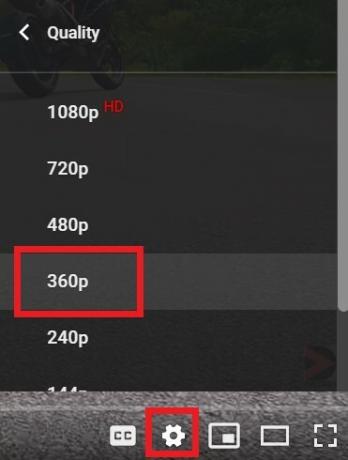
Bu, kaliteden ödün vermeniz gerekmesine rağmen, videonun kekemelik olmadan sürekli çalışmasını sağlayacaktır.
Donanım Hızlandırmayı Devre Dışı Bırak
- Git Ayarlar Chrome Tarayıcı
- Arama bölümünde yazmaya başlayın Donanım ivmesi
- Siz yazarken hemen bir eşleme seçeneği göreceksiniz Donanım Hızlandırmayı Kullanın Uygun olunca.

- Bu seçeneğin yanındaki geçişe tıklayın. devre dışı bırak.
Dolayısıyla, YouTube oynatma hatasını düzeltmek için bilmeniz gereken tüm sorun giderme budur. Deneyin ve eminim bu hileler probleminizi çözmede çok işe yarayacaktır. YouTube'daki diğer kılavuzlarımıza da göz atın.
Diğer Kolay Kılavuzlar
- YouTube Otomatik Oynatmanın Çalışmaması Nasıl Onarılır
- Windows ve macOS için YouTube klavye Kısayollarının Tam Listesi
- YouTube'da Superchat Nasıl Etkinleştirilir
Swayam, Bilgisayar Uygulamalarında Yüksek Lisans Derecesine sahip profesyonel bir teknoloji blog yazarıdır ve aynı zamanda Android geliştirme deneyimine sahiptir. Stok Android işletim sisteminin sadık bir hayranıdır.Teknolojik blog yazmanın yanı sıra oyun oynamayı, seyahat etmeyi ve gitar çalmayı / öğretmeyi seviyor.
![YouTube Oynatma Hatasını Düzeltmenin En İyi Yolları [Sorun Giderme]](/uploads/acceptor/source/93/a9de3cd6-c029-40db-ae9a-5af22db16c6e_200x200__1_.png)


